
Numerar las páginas de un documento de Word puede ser necesario en determinados casos: para trabajos académicos, un texto equipado con un índice o cualquier documento que sea un poco voluminoso.
La numeración de páginas es automática en Word. Además de habilitarlo, puedes ajustar algunos parámetros de formato opcionales como veremos en este tutorial.
Numerar las páginas de un documento de Word
- Haga clic en la pestaña Inserción.
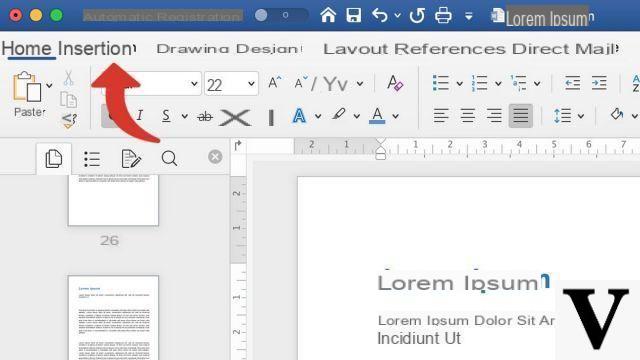
- Haga clic en el botón Número de página. Si no aparece, cambie el tamaño de la ventana a pantalla completa.
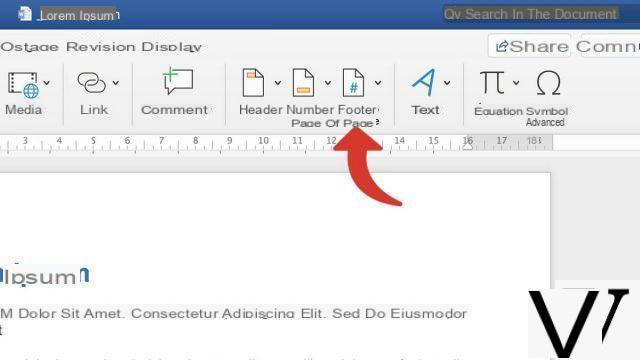
- En el menú desplegable, seleccione la opción Número de página.
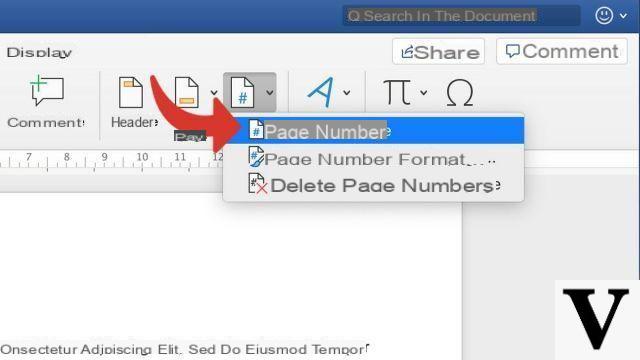
- La ventana que se abre le permite elegir si el número de página se mostrará en la parte superior o inferior de la página, así como su alineación. Desmarque la casilla Empiece a numerar en la primera página si no desea que la portada del documento esté numerada (igualmente se tendrá en cuenta). Si lo desea, haga clic en el botón Formato. De lo contrario, vaya directamente al paso 6.
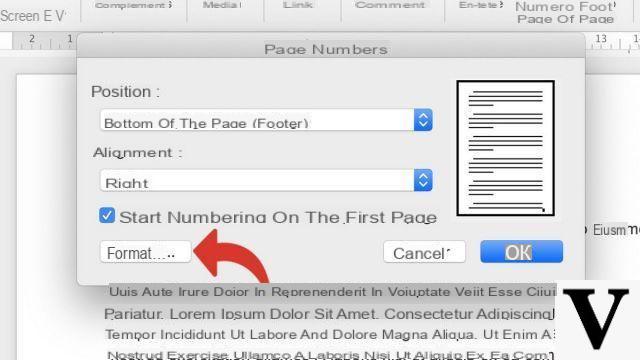
- Ventana Formato de número de página le permite cambiar el tipo de paginación y comenzar a numerar desde cualquier número mayor que 1. Cuando termine, haga clic en OK.
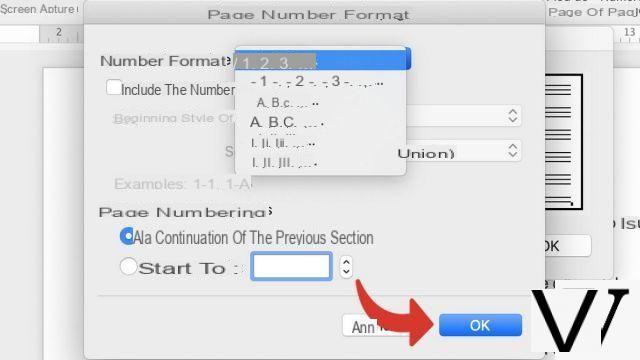
- Haga clic de nuevo OK para aplicar los cambios.
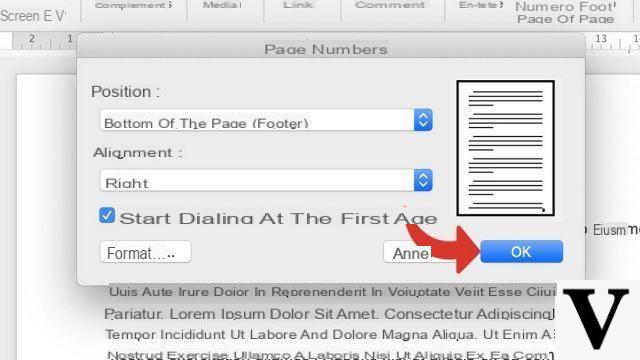
Los números de página son complementarios al índice automático. Esto recupera automáticamente los títulos de sus capítulos y los enumera en un índice colocado al principio o al final de su documento.
Descargar :
Microsoft Word para Windows 10 | Microsoft Word para MacOS
Encuentre otros tutoriales en Word:
- ¿Cómo hacer un salto de página en un documento de Word?
- ¿Cómo cambiar un documento de Word al modo horizontal?
- ¿Cómo cambiar una o más páginas de un documento de Word al modo horizontal?
- ¿Cómo cambiar el espacio entre líneas en Word?
- ¿Cómo eliminar una página en un documento de Word?

























